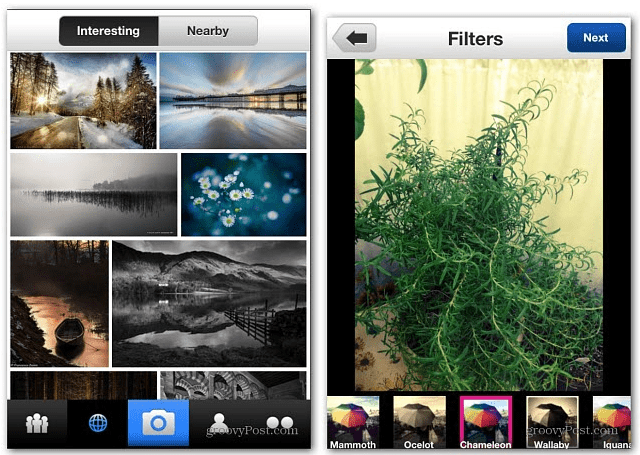So aktivieren Sie den dunklen Modus in Facebook- und Messenger-Android-Apps
Sozialen Medien Facebook Held Androide / / April 08, 2021
Zuletzt aktualisiert am

Der Facebook Dark Mode ähnelt immer mehr einer wesentlichen Funktion auf Android. Besonders mit der Zeit, die Benutzer mit dem Surfen auf Facebook auf ihren Smartphones verbringen. Das Aktivieren des Dunkelmodus in der Android-App ist jedoch nicht schwierig. Hier erfahren Sie, wie es geht.
Viele Smartphone-Apps bieten seit kurzem dunkle Modi an. Diese Modi bieten dem Benutzer viele Vorteile. Ganz zu schweigen davon, wie gut das Gerät aussieht, insbesondere wenn es dunkel ist.
Facebook Dark Mode? Warum?
Der Social-Media-Riese hat begonnen bietet einen dunklen Modus auf seiner Desktop-Website-Versionvor nicht allzu langer Zeit. Zu dieser Zeit fragten sich viele, wie lange es dauern würde, bis die mobile App diesem Beispiel folgt. Es scheint nicht allzu lange zu dauern, da die Funktion jetzt sowohl für die Facebook- als auch für die Facebook Messenger-Apps verfügbar ist.
Es machte nur Sinn. In letzter Zeit haben einige der beliebtesten Android-Apps einen dunklen Modus erhalten. Leute wie
Ein dunkler Modus oder ein „Thema“ bietet mehrere Vorteile. Dazu gehören die offensichtlichen „augenschonenden“ und „gut aussehenden“ Faktoren. Es kann aber auch helfen Sie, Energie zu sparen auf OLED- und AMOLED-Displays.
Da Facebook und Facebook Messenger einige der am häufigsten verwendeten Apps auf einem Smartphone sind, ist es nur sinnvoll, die Funktion zu aktivieren. Ihre Augen werden dankbar sein, besonders nachts.
Stellen Sie einfach sicher, dass Sie auf der neuesten Version der Apps sind, bevor Sie die folgenden Schritte ausführen.
Aktivieren Sie den dunklen Modus in der Facebook Android App
Starten Sie die App auf Ihrem Telefon und klicken Sie auf Menüschaltfläche „Hamburger“ oben rechts in der App.
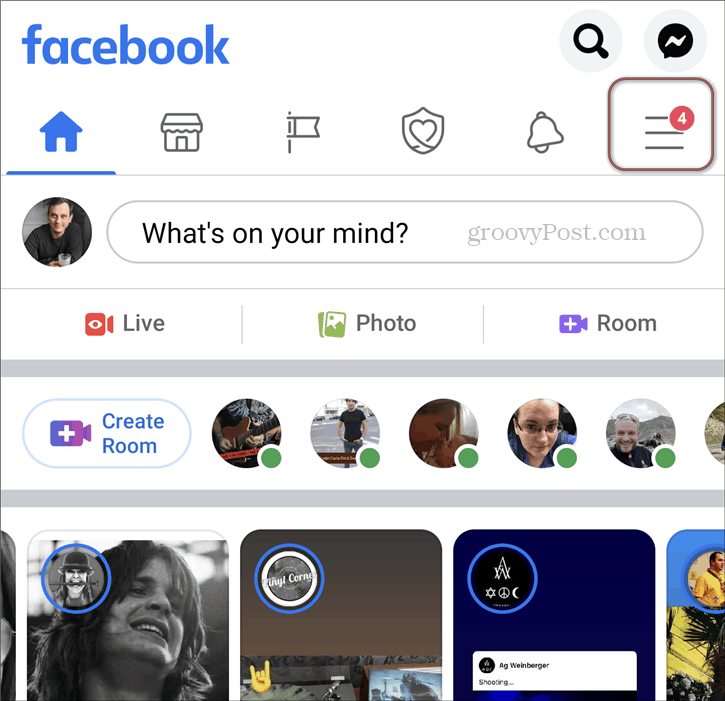
Scrollen Sie als Nächstes nach unten, bis Sie auf etwas stoßen Einstellungen & Datenschutz. Dort finden Sie Dunkler Modus.

Jetzt können Sie den Dunklen Modus ein- oder ausschalten Verwenden Sie die Systemeinstellungen. Letzteres bezieht sich auf das, was ich oben in Bezug auf die systemweite Dunkelmodusfunktion erwähnt habe.
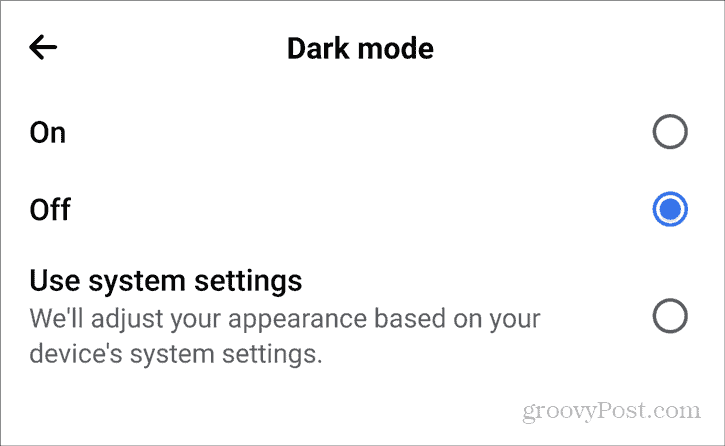
Das ist es! Sie haben jetzt den Facebook Dark-Modus in der Android-App aktiviert.
Facebook Messenger Dark Mode
Wenn Sie der Meinung sind, dass dies einfach ist, warten Sie, bis Sie den Facebook Messenger Dark-Modus in der jeweiligen Android-App aktivieren. Ob Sie es glauben oder nicht, es ist noch einfacher.
Öffnen Sie die Facebook Messenger Android App und tippen Sie auf dein Profilbild oben links auf dem Bildschirm.
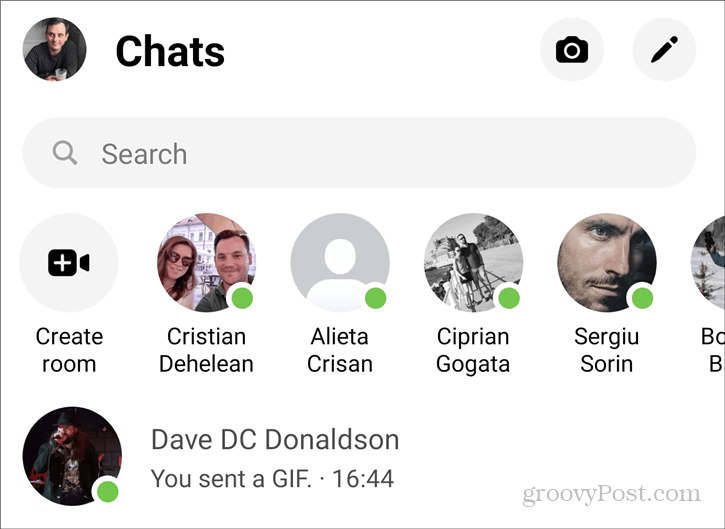
Dies öffnet eine Liste von Optionen. Sie müssen jedoch von hier aus nicht in ein anderes Menü gehen. Finden Sie einfach die Dunkler Modus wechseln und tippen. Genau wie bei Magie wird die Benutzeroberfläche dunkel.
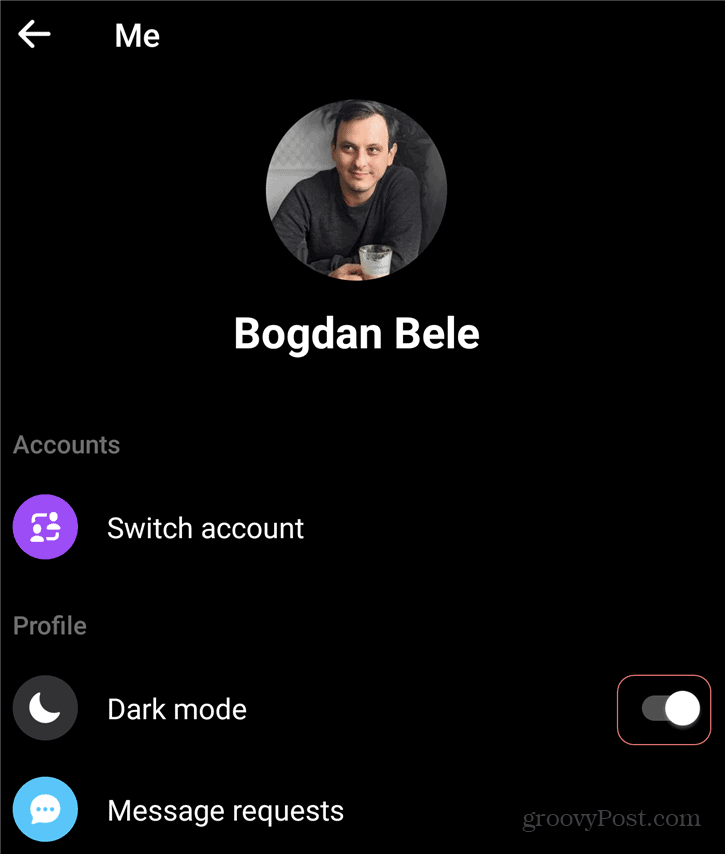
Das ist es! Sie haben jetzt den Dunklen Modus sowohl für den Facebook Messenger als auch für die Facebook Android-Apps aktiviert.
Persönlich gefällt mir die Implementierung des Dunklen Modus in der Facebook Messenger-App besser, aber das ist nur eine Frage der Präferenz. Leider war die Verwendung des systemweiten dunklen Themas mit Messenger zum Zeitpunkt der Erstellung dieses Artikels keine Option. Wer weiß, was die Zukunft bringt?
So löschen Sie den Google Chrome-Cache, Cookies und den Browserverlauf
Chrome speichert Ihren Browserverlauf, Ihren Cache und Ihre Cookies hervorragend, um die Leistung Ihres Browsers online zu optimieren. Ihr wie ...
Preisanpassung im Geschäft: So erhalten Sie Online-Preise beim Einkauf im Geschäft
Der Kauf im Laden bedeutet nicht, dass Sie höhere Preise zahlen müssen. Dank Preisanpassungsgarantien erhalten Sie beim Einkauf in ...
So verschenken Sie ein Disney Plus-Abonnement mit einer digitalen Geschenkkarte
Wenn Sie Disney Plus genossen haben und es mit anderen teilen möchten, erfahren Sie hier, wie Sie ein Disney + Geschenkabonnement für ...
Ihr Leitfaden zum Freigeben von Dokumenten in Google Text & Tabellen, Blättern und Folien
Sie können problemlos mit den webbasierten Apps von Google zusammenarbeiten. Hier ist Ihr Leitfaden zum Teilen in Google Text & Tabellen, Blättern und Folien mit den Berechtigungen ...